电脑的出现,在很大程度上改变了人们的生活,而在使用电脑的时候,经常会碰到各种各样的小问题,那么电脑喇叭符号显示红叉怎么解决呢?
1、鼠标右键点击此电脑,在弹出来的右键菜单中,选择管理选项;
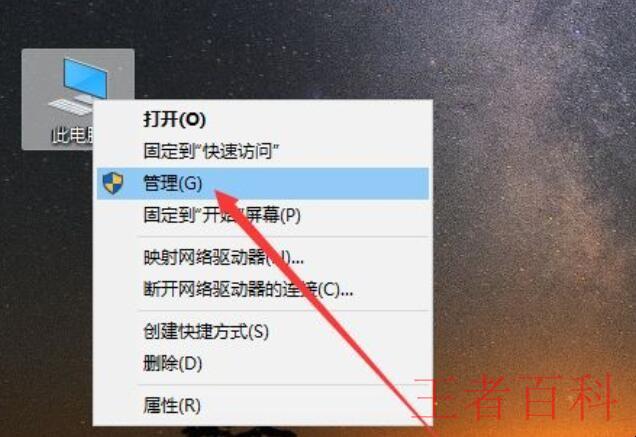 电脑喇叭符号显示红叉怎么解决
电脑喇叭符号显示红叉怎么解决
2、进入管理页面后展开服务和应用程序列表,点击下面的服务功能。
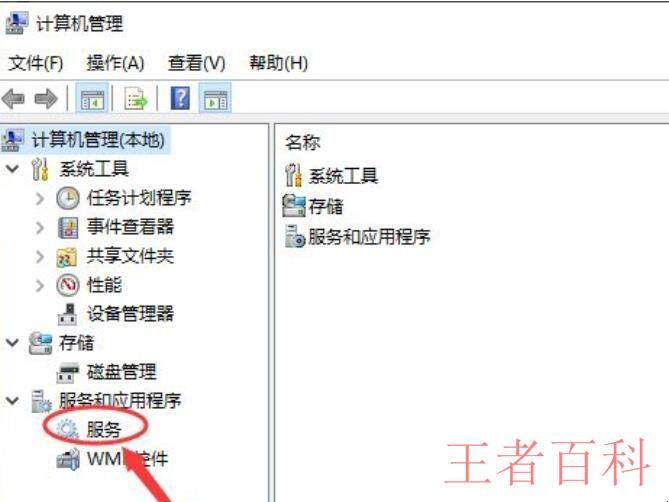 电脑喇叭符号显示红叉怎么解决
电脑喇叭符号显示红叉怎么解决
3、找到并点击服务列表里面的Windows Audio。
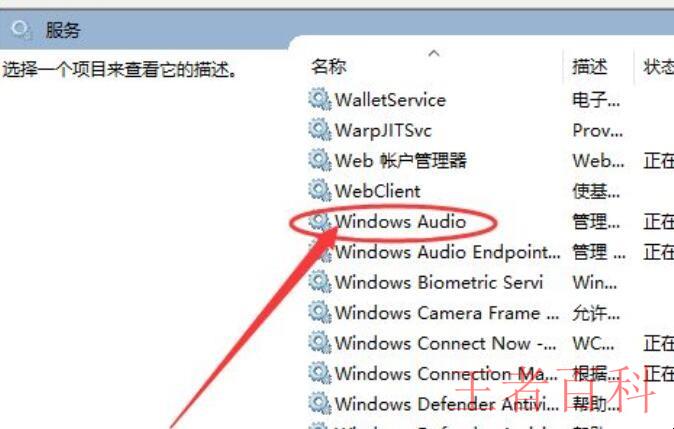 电脑喇叭符号显示红叉怎么解决
电脑喇叭符号显示红叉怎么解决
4、点击更多,展开操作类型,如果是被禁用,则点击启用选项。若显示已经启用,点击重启动即可。
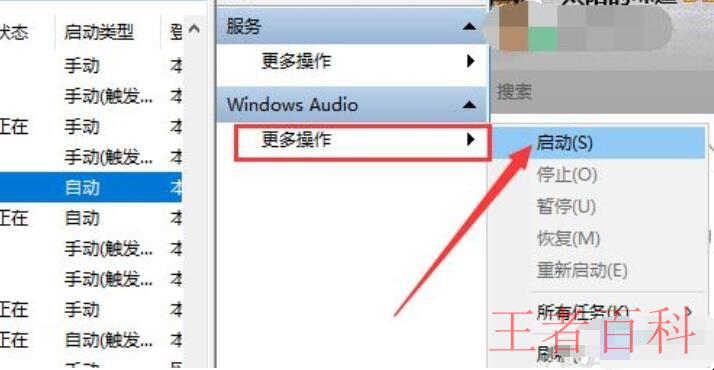 电脑喇叭符号显示红叉怎么解决
电脑喇叭符号显示红叉怎么解决
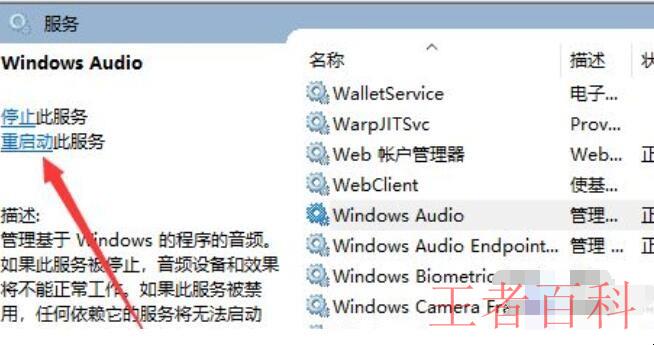 电脑喇叭符号显示红叉怎么解决
电脑喇叭符号显示红叉怎么解决
以上就是给各位带来的关于电脑喇叭符号显示红叉怎么解决的全部内容了。